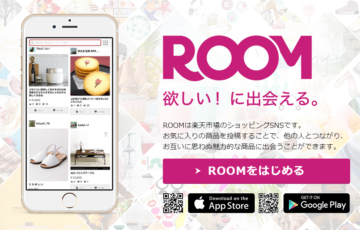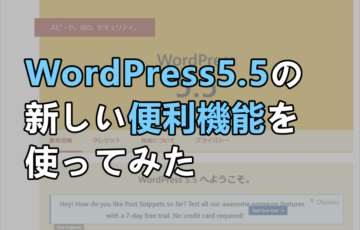エックスドメインで独自ドメインを取得し、
エックスサーバーで取得した独自ドメインの反映の設定をする方法を解説します。
※これはエックスサーバーを契約している人、
エックスドメインで独自ドメインを取得した人向けの記事です。
初心者の方は、ドメイン取得はエックスドメイン ![]() がおすすめ!
がおすすめ!
ちなみに、エックスドメイン ![]() を取得する方法の解説は、下記の記事を参考にしてね。(クリックすると、私の別の記事に飛びます)
を取得する方法の解説は、下記の記事を参考にしてね。(クリックすると、私の別の記事に飛びます)
↓ ↓ ↓
Xserver(エックスサーバー)で独自ドメインを取得する方法
エックスサーバーでのドメイン設定の方法
設定までの流れ
- サーバーパネルにログイン
- ドメイン>ドメイン設定
- ドメイン設定>ドメイン設定一覧>ドメイン設定追加
- 取得したドメインをコピー
- ドメイン設定へペースト>確認画面に進む
- ドメイン設定を追加する
- 確認画面が開く>追加する
- 追加完了
- おしまい
ドメイン設定までの手順
1、サーバーパネルにログインする
↓ エックスサーバー(Xserver)パネルは下記のURLから飛べます。
https://www.xserver.ne.jp/login_server.php
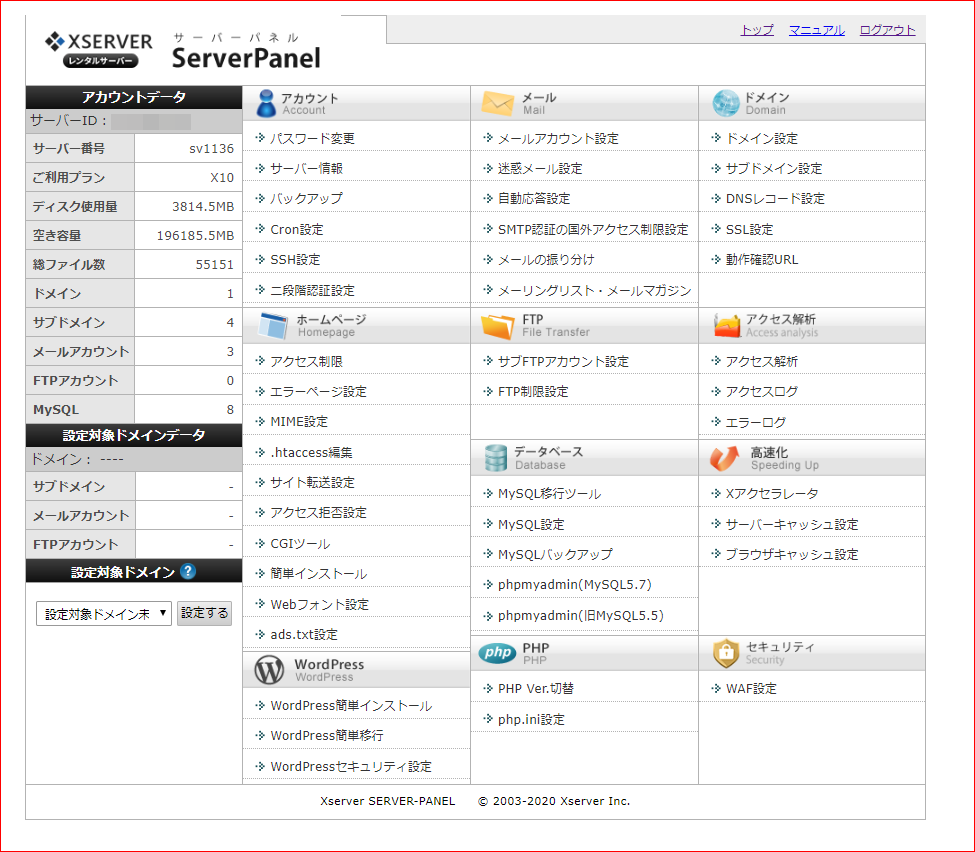
2、「ドメイン」から「ドメイン設定」をクリック
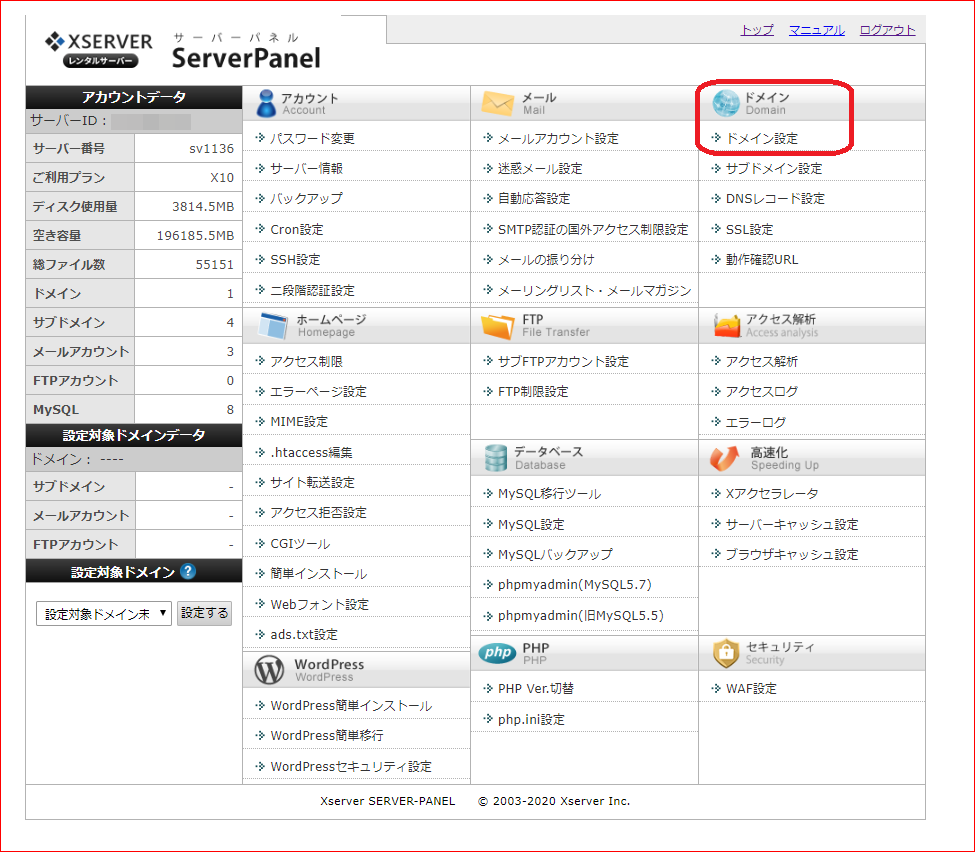
3、「ドメイン設定一覧」が表示されているので、「ドメイン設定追加」のタブをクリックする
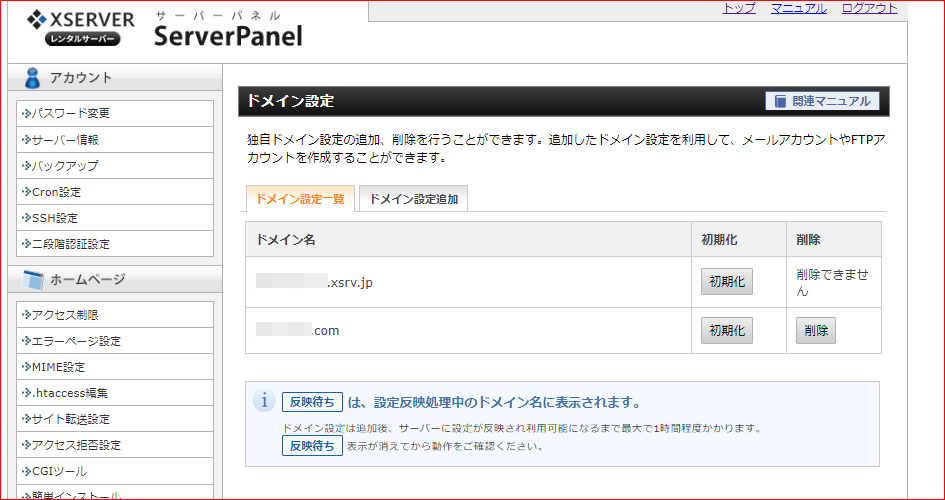
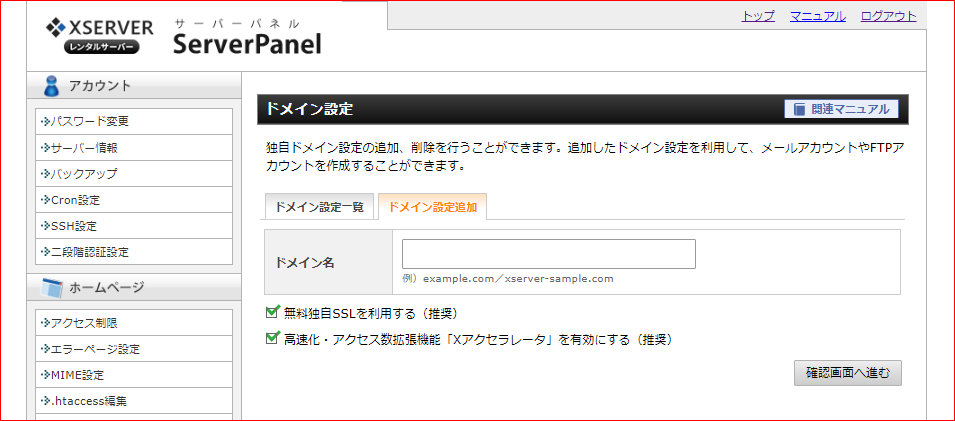
4、取得したドメインをコピー
ドメインを取得した時に、エックスドメインから「ドメイン取得完了のお知らせ」が届いているはずです。
そのメールから、取得したドメインをコピーします。
(覚えているなら、手打ちしてね。)
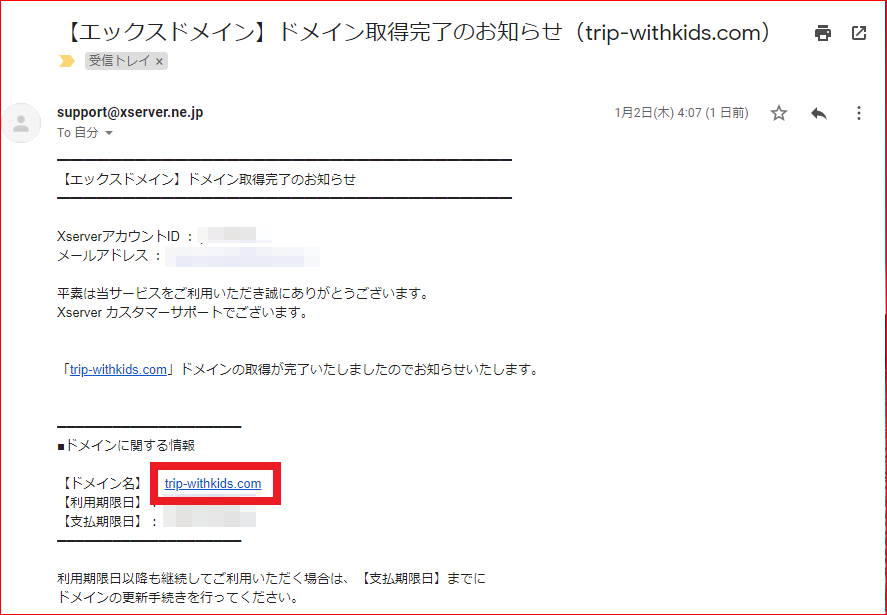
5、ドメイン設定へペーストし、確認画面に進む
- ドメイン名:取得したドメインをペースト
- チェック項目:そのまま
- 「確認画面へ進む」をクリック
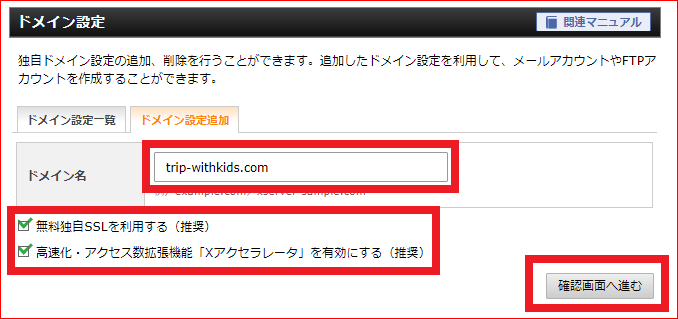
※チェックを外す理由がないので、そのままでいいです。
Xアクセレーターについて、もっと詳しく知りたい場合は、エックスサーバーの説明を読んでね。
6、ドメイン名を確認し、「追加する」をクリック

7、確認画面が開くので、「追加する」をクリック
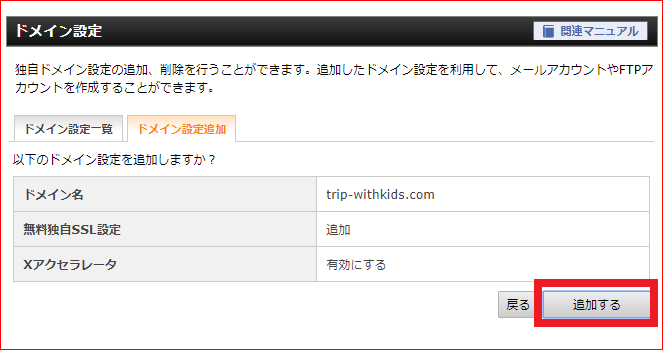
8、追加完了
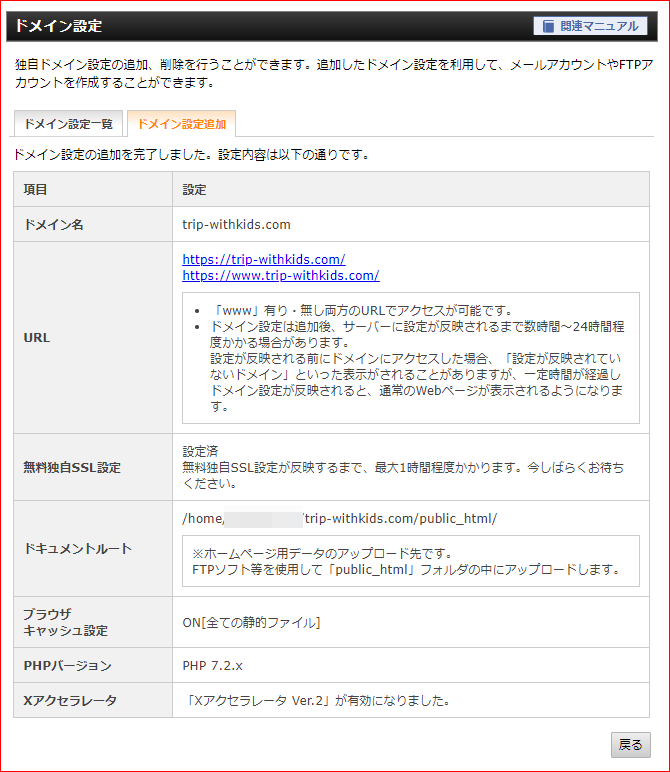
9、サーバーパネルのトップに戻ると、反映されていることが確認できる
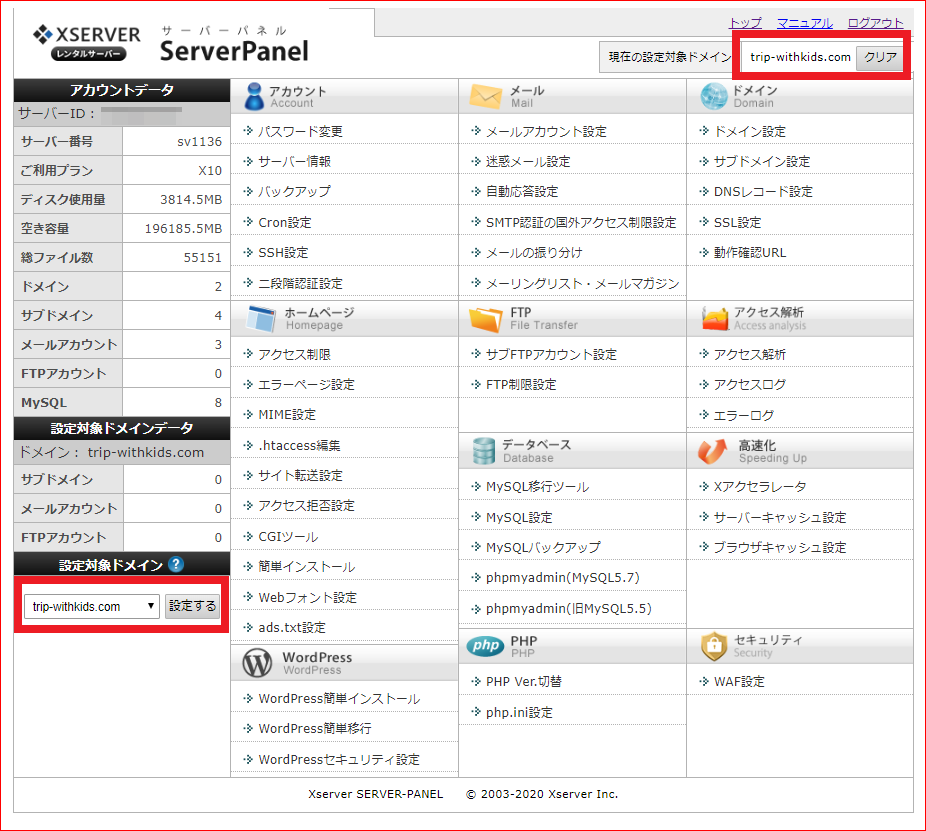
10、ドメイン設定を開いてみると、「反映待ち」になっている
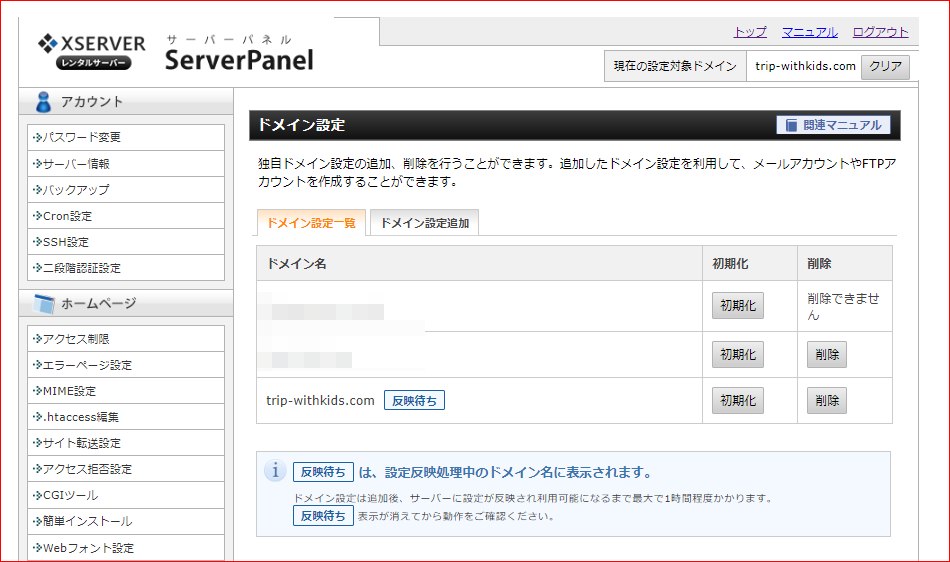
11、約1時間後、「反映待ち」の文字が消えた
注意書きにもありますが、約1時間くらいで設定がサーバーに反映されます。
ちなみに、私の場合はエックスサーバーのドメイン設定が反映されるまでの時間は「48分」でした。まぁ、約1時間ですね。
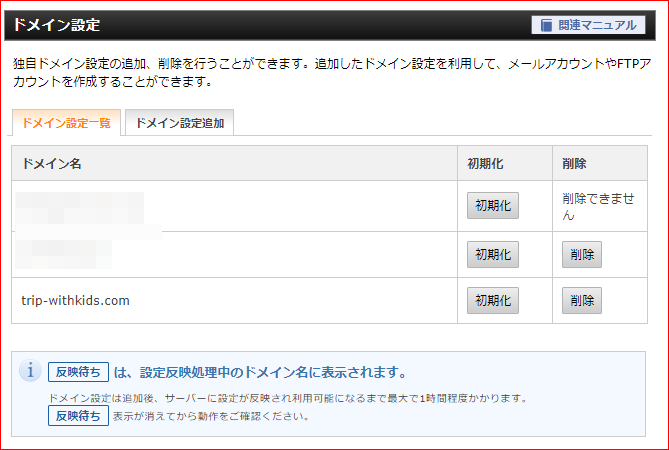
「反映待ち」の文字が消えるまで、Wordpress(ワードプレス)をインストールしないほうがいいですよ。失敗しますから。
12、おしまい
おまけ
契約するサーバーも、取得するドメインも、エックスサーバーをおススメします。
理由は簡単で、時間の節約です。
おススメのサーバー
月額900円(税抜)から、高速・多機能・高安定レンタルサーバー『エックスサーバー』
おススメのドメイン取得サービス
エックスサーバーを契約して、エックスドメインで独自ドメインを取得したから、こんなにすんなり、問題なくあっという間にドメイン設定ができましたが(今回の設定はスクショ撮りながらで10分以内)、これが他社でドメインを取得していたら、こうも簡単にはいきません。
最初はお金をかけたくないので、できるだけお安いところでサーバー契約をしたり、ドメインも格安のところで取得したりする場合もあるかと思いますが、私は個人的にはおすすめできません。
これからビジネスをされるつもりで、サーバーやドメインを取得されたのであれば、 投資したお金は取り戻す勢いで、情報発信をしていけばOK!(と、思ってます)
設定するための時間に何時間も何日も失われてしまうことや、ややこしくてうまくいかずにやる気を削がれる方が、よっぽど大問題だと思います。
まだサーバーやドメインを「どこで契約しようかな」とお考えの方は、ご検討くださいませ~